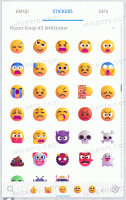Wyłącz automatyczne ponowne uruchamianie BSOD w systemie Windows 10
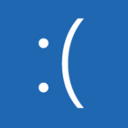
Przy ustawieniach domyślnych system Windows 10 wykonuje automatyczne ponowne uruchomienie, gdy nastąpi awaria niebieskiego ekranu śmierci (BSOD). Daje to użytkownikowi bardzo mało czasu na zobaczenie kodu awarii. Czasami minizrzut jest tworzony bardzo szybko i zanim użytkownik będzie mógł odczytać kod awarii, uruchamia się ponownie. To nie jest przydatne. Aby znaleźć kod zdarzenia awarii, musisz go następnie znaleźć w dzienniku zdarzeń, jeśli następny rozruch się powiedzie. Dziennik zdarzeń jest bardzo trudny do osiągnięcia, jeśli system Windows 10 wszedł w pętlę awaryjną lub pętlę rozruchową. Ale możesz wyłączyć automatyczne ponowne uruchomienie po BSOD, aby zapobiec tej sytuacji w przyszłości.
Na szczęście system Windows 10 ma odpowiednią opcję w zaawansowanych ustawieniach systemu. Oto, jak możesz wyłączyć automatyczny restart.
- Otwórz okno dialogowe Uruchom w systemie operacyjnym gościa. Wpisz następujące polecenie w polu Uruchom:
Właściwości systemu Zaawansowane
- W Zaawansowanych właściwościach systemu przejdź do zakładki Zaawansowane.
- W sekcji Uruchamianie i odzyskiwanie kliknij Ustawienia. Upewnij się, że masz włączony automatyczny zrzut pamięci w sekcji Zapisz informacje debugowania. Usuń zaznaczenie opcji Automatyczny restart.
To wszystko, co musisz zrobić. Aby przetestować wprowadzone zmiany, możesz włączyć BSOD zainicjowany przez użytkownika, jak opisano tutaj:
Jak włączyć Crash na Ctrl+Scroll Lock w Windows 10?
Jeśli używasz systemu Windows 10 na maszynie wirtualnej Hyper-V, zobacz jak włączyć Crash na Ctrl+Scroll Lock w Hyper-V w Windows 10?.